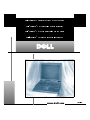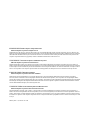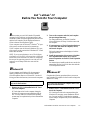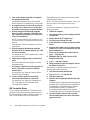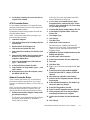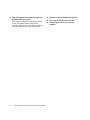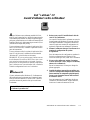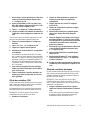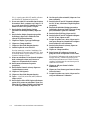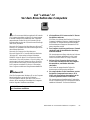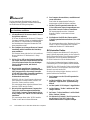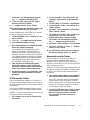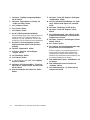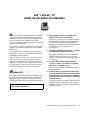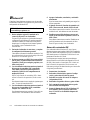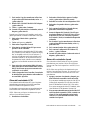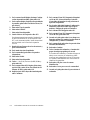Dell Latitude Cpi Bedienungsanleitung
- Kategorie
- Schnittstellenkarten / Adapter
- Typ
- Bedienungsanleitung

®
ZZZGHOOFRP

____________________
Information in this document is subject to change without notice.
1998 Dell Computer Corporation. All rights reserved.
Trademarks used in this text: Dell, Latitude, and the DELL logo are registered trademarks of Dell Computer Corporation; Microsoft, Windows, and
Windows NT are registered trademarks of Microsoft Corporation; 3Com is a registered trademark and Fast EtherLink is a trademark of 3Com Corporation.
Other trademarks and trade names may be used in this document to refer to either the entities claiming the marks and names or their products. Dell
Computer Corporation disclaims any proprietary interest in trademarks and trade names other than its own.
____________________
Les informations de ce document sont sujettes à modification sans préavis.
1998 Dell Computer Corporation. Tous droits réservés.
Marques utilisées dans ce texte: Dell, Latitude et le logo DELL sont des marques déposées de Dell Computer Corporation; Microsoft, Windows et
Windows NT sont des marques déposées de Microsoft Corporation; 3Com est une marque déposée et Fast EtherLink est une marque de 3Com Corporation.
D’autres marques et noms commerciaux peuvent être utilisés dans ce document pour faire référence aux entités se réclamant de ces marques et de ces
noms ou à leurs produits. Dell Computer Corporation dénie tout intérêt propriétaire aux marques et aux noms commerciaux autres que les siens.
____________________
Irrtümer und technische Änderungen vorbehalten.
1998 Dell Computer Corporation. Alle Rechte vorbehalten.
Warenzeichen in dieser Dokumentation: Dell, Latitude und das DELL-Logo sind eingetragene Warenzeichen der Dell Computer Corporation;
Microsoft, Windows und Windows NT sind eingetragene Warenzeichen der Microsoft Corporation; 3Com Corporation ist ein eingetragenes Waren-
zeichen und Fast EtherLink ist ein Warenzeichen der 3Com Corporation. Alle anderen in dieser Dokumentation genannten Warenzeichen und Produkt-
bezeichnungen sind Eigentum der entsprechenden Hersteller und Firmen. Die Dell Computer Corporation verzichtet auf alle Besitzrechte an Waren-
zeichen und Handelsbezeichnungen, die nicht ihr Eigentum sind.
____________________
La información contenida en este documento puede ser modificada sin aviso.
1998 Dell Computer Corporation. Todos los derechos reservados.
Marcas registradas en este texto:
Dell
,
Latitude
y el logotipo
DELL
son marcas registradas de Dell Computer Corporation;
Microsoft, Windows
, y
Windows NT
son marcas registradas de Microsoft Corporation;
3Com
es una marca registrada y
Fast EtherLink
es una marca registrada de 3Com Cor-
poration. Otras marcas o nombres registrados pueden ser utilizados en este documento con el fin de citar las entidades con derechos sobre las marcas,
los nombres o los productos. Dell Computer Corporation renuncia a cualquier interés sobre la propiedad de marcas o nombres comerciales que no sean
los suyos.
February 1998 P/N 07815 Rev. A06
Seite wird geladen ...
Seite wird geladen ...
Seite wird geladen ...
Seite wird geladen ...
Seite wird geladen ...
Seite wird geladen ...
Seite wird geladen ...
Seite wird geladen ...

Dell Latitude CP Vor dem Einschalten des Computers 3-1
Dell
®
Latitude
®
CP
Vor dem Einschalten des Computers
B
evor Sie zum ersten Mal den tragbaren Dell Latitude-
CP-Computer einschalten, sollten Sie die Anweisungen
in diesem Dokument zum Installieren bzw. Laden der
entsprechenden Treiber für die Dell Latitude C/Dock
Expansion Station oder den C/Port Advanced Port Repli-
cator (APR) ausführen.
Verwendet Ihr Computer das Betriebssystem Microsoft
®
Windows
®
95, entnehmen Sie bitte Anweisungen hierzu
dem nächsten Abschnitt.
Verwendet Ihr Computer das Betriebssystem
Microsoft Windows NT
®
, lesen Sie bitte den Abschnitt
“Windows NT” weiter unten in diesem Dokument.
HINWEIS: Wenn Sie keine C/Dock Expansion Station
oder keinen C/Port APR einsetzen, ist es nicht nötig, den
Anweisungen in diesem Dokument zu folgen. Hinweise
zum Durchführen des Setups des Betriebssystems Ihres
Dell Computers entnehmen Sie dem im Lieferumfang
Ihres Computers enthaltenen Setup-Benutzerhandbuch.
W
indows 95
Läuft Ihr Computer unter Windows 95, ist der Computer
bereits konfiguriert, um mit der Dell Latitude
C/Dock Expansion Station oder dem C/Port APR zu
arbeiten. Beim erstmaligen Einschalten des Computers
sind die folgenden Verfahren auszuführen.
1. Alle installierten PC-Karten aus den PC-Karten-
Steckplätzen entfernen.
PC-Karten, die während des Windows 95-Setups im
Computer verbleiben, können zu Installationsproble-
men führen. PC-Karten können nach Beendigung
des Betriebssystem-Setups und Neustart des Com-
puters eingesetzt werden.
2. Den Computer im nichtangeschlossenen Zustand
einschalten und die Installation des Betriebssy-
stems durchführen.
Für Anweisungen zum Setup siehe den im Lieferum-
fang des Computers enthaltenen Von Dell instal-
liertes Microsoft Windows 95: Setup-Leitfaden.
3. Soll eine C/Dock Expansion Station oder ein
C/Port APR verwendet werden, den Computer
herunterfahren, anschließen und wieder
einschalten.
Zum Laden der entsprechenden Treiber die
Anweisungen auf der Anzeige ausführen.
4. Die entsprechenden Treiber installieren, um eine
Peripherals Component Interconnect- (PCI)
Video- oder Netzwerkerweiterungskarte in der
C/Dock Expansion Station zu verwenden.
Für Anweisungen zur Installation der Treiber siehe
das im Lieferumfang der C/Dock Expansion Station
enthaltene Dokument “Vor dem Anschließen”.
VORSICHT: Den Computer nicht vor dem erstma-
ligen Einschalten anschließen.

3-2 Dell Latitude CP Vor dem Einschalten des Computers
W
indows NT
Vo r dem erstmaligen Einschalten des Latitude CP-
Computers sind die folgenden Verfahren auszuführen,
um das Windows NT-Setup zu beginnen.
1. Alle installierten PC-Karten aus den PC-Karten-
Steckplätzen entfernen.
PC-Karten, die während des Windows NT-Setups im
Computer verbleiben, können zu Installationsproble-
men führen. PC-Karten können nach Beendigung
des Betriebssystem-Setups und Neustart des Com-
puters eingesetzt werden.
2. Den Computer im nichtangeschlossenen Zustand
einschalten und die Installation des Betriebssy-
stems ausführen.
Für Hinweise hierzu siehe den Von Dell installiertes
Microsoft Windows NT Workstation 4.0: Setup-
Leitfaden.
3. Soll ein C/Port APR an ein Netzwerk angeschlos-
sen werden, mit Schritt 6 weitermachen. Soll eine
C/Dock Expansion Station für einen beliebigen
Zweck verwendet werden, mit Schritt 4
weitermachen.
4. Bei noch nicht angeschlossem Computer den
Treiber für den integrierten Laufwerkelektronik-
(IDE [integrated drive electronics]) Kontroller
(CMD 646U Ultra DMA-Kontroller) installieren,
der ein CD-ROM-Laufwerk im C/Dock-
Medienschacht unterstützt.
HINWEIS: Soll die C/Dock Expansion Station mit
einem Netzwerk verwendet werden, muß der IDE-
Kontroller-Treiber installiert werden.
Für Anweisungen hierzu siehe den nächsten Unter-
abschnitt “IDE-Kontroller-Treiber”.
5. Bei noch nicht angeschlossenem Computer den
Treiber für den Kleincomputerschnittstellen-
(SCSI [Small Computer System Interface]) Kon-
troller (Adaptec AIC-7860 PCI SCSI-Kontroller)
installieren.
Für Anweisungen hierzu siehe “SCSI-Kontroller-
Treiber” weiter unten in diesem Dokument.
6. Den Computer herunterfahren, anschließen und
erneut einschalten.
Zum Laden der entsprechenden Treiber die
Anweisungen auf dem Bildschirm ausführen.
7. Soll die C/Dock Expansion Station oder der
C/Port APR an ein Netzwerk angeschlossen wer-
den, ist der Netzwerk-Treiber zu installieren.
Für Anweisungen hierzu siehe “Netzwerk-
Kontroller-Treiber” weiter unten in diesem
Dokument.
8. Ein Hardware-Profil für den Einsatz mit der
C/Dock Expansion Station oder dem C/Port APR
erstellen.
Für Anweisungen hierzu siehe “Hardware-Profil ein-
richten” in der im Lieferumfang des Computers
enthaltenen Windows NT-Dokumentation.
IDE-Kontroller-Treiber
Läuft Ihr Computer unter Windows NT, sollte das fol-
gende Verfahren angewandt werden, um den Treiber für
den IDE-Kontroller auf der C/Dock Expansion Station
zu installieren. Der IDE-Kontroller unterstützt ein
CD-ROM-Laufwerk im C/Dock-Medienschacht.
Die für dieses Verfahren benötigten Disketten sind im
Lieferumfang der C/Dock Expansion Station enthalten.
HINWEISE: Der IDE-Kontroller-Treiber muß installiert
werden, wenn die C/Dock Expansion Station mit einem
Netzwerk verwendet werden soll.
Sie müssen Verwalterprivilegien besitzen, um die fol-
genden Verfahren durchzuführen.
1. Den Computer von der C/Dock Expansion Sta-
tion trennen.
2. Auf die Schaltfläche “Start” klicken, auf “Ein-
stellungen” zeigen und auf “Systemsteuerung”
klicken.
3. Auf das Symbol “SCSI-Adapter” doppelklicken.
4. Auf des Register “Treiber” und dann auf “Hin-
zufügen” klicken.
5. Im Fenster “Treiber installieren” auf die Schalt-
fläche “Diskette” klicken.
6. Die Diskette Dell Latitude C/Dock Expansion Sta-
tion Windows NT 4.0 IDE-Treiber in das
Diskettenlaufwerk des Computers einlegen.
VORSICHT: Den Computer nicht vor dem erstma-
ligen Einschalten anschließen.

Dell Latitude CP Vor dem Einschalten des Computers 3-3
7. Im Kästchen “Die Herstellerdateien kopieren
von” a:\ eingeben und auf OK klicken.
8. “CMD CSA-646U Ultra DMA IDE-Adapter”
markieren und auf OK klicken.
9. a:\ eingeben und auf “Weiter” klicken.
10.Bei Aufforderung zum Neustart des Computers die
Diskette entfernen und auf “Ja” klicken.
Nach der Installation des Treibers kann er für optimale
Leistung wie folgt konfiguriert werden:
1. Auf die Schaltfläche “Start” und dann auf “Aus-
führen” klicken.
2. cmdcfgnt.exe eingeben und auf OK klicken.
3. Auf “Allgemeines Register” klicken.
4. Die Geschwindigkeit des PCI-Busses auswählen,
die der des Computers entspricht.
Zum Feststellen der Geschwindigkeit des PCI-
Busses siehe Abschnitt “Chipsatz und Bus” in
Anhang A des Referenz- und Fehlerbeseitigungs-
handbuchs, welches im Lieferumfang des Latitude
CP-Computers enthalten ist. Wurde eine Dokumen-
tationsaktualisierung mit dem Computer geliefert,
sollte überprüft werden, ob die neue PCI-Bus-
Geschwindigkeit hinzugefügt wurde.
5. Zum Aktivieren der Direktspeicherzugriff-
(DMA [direct memory access]) Funktion des
Kontrollers auf das Kästchen “DMA aktivieren”
klicken. Im Kästchen erscheint ein Häkchen.
6. Mit Hilfe des Registers “Start-Kontroller” jedes
Laufwerk auf einen bestimmten DMA-Kanal
abstimmen.
SCSI-Kontroller-Treiber
Läuft Ihr Computer unter Windows NT, sollte das fol-
gende Verfahren angewandt werden, um den Treiber für
den SCSI-Kontroller auf die C/Dock Expansion Station
zu installieren.
Die für dieses Verfahren benötigten Disketten sind im
Lieferumfang der C/Dock Expansion Station enthalten.
HINWEIS: Sie müssen Verwalterprivilegien besitzen, um
die folgenden Verfahren durchzuführen.
1. Den Computer von der C/Dock Expansion Sta-
tion trennen.
2. Auf die Schaltfläche “Start” klicken, auf “Ein-
stellungen” zeigen und auf “Systemsteuerung”
klicken.
3. Auf das Symbol “SCSI-Adapter” doppelklicken.
4. Auf das Register “Treiber” und dann auf “Hin-
zufügen” klicken.
5. Im Fenster “Treiber installieren” auf die Schalt-
fläche “Diskette” klicken.
6. Die Diskette Dell Latitude C/Dock Expansion Sta-
tion Windows NT 4.0 SCSI-Treiber in das
Diskettenlaufwerk des Computers einlegen.
7. Im Kästchen “Die Herstellerdateien kopieren
von” a:\ eingeben und auf OK klicken.
8. Im Fenster “Treiber installieren” auf OK klicken.
9. Im Fenster “Windows NT-Setup” a:\ eingeben
und auf “Weiter” klicken.
10. Bei Aufforderung zum Neustart des Computers
die Diskette entfernen und auf “Ja” klicken.
Netzwerk-Kontroller-Treiber
Läuft Ihr Computer unter Windows NT, sollte das
folgende Verfahren angewandt werden, um den
Netzwerk-Treiber zu installieren, wenn eine C/Dock-
Expansion- Station oder ein C/Port APR an ein Netzwerk
ange- schlossen werden soll.
HINWEIS: Sie müssen Verwalterprivilegien besitzen, um
die folgenden Verfahren durchzuführen. Gegebenenfalls
vor Beginn dieses Verfahrens den Netzwerkverwalter
kontaktieren.
1. Den Computer herunterfahren und anschließen;
dann den Netzschalter drücken und anmelden.
Ist eine PCI-Videokarte in der C/Dock-Expansion-
Station installiert, sollte die Windows NT Work-
station Version 4.00 (VGA-Modus) gewählt werden.
Ist keine PCI-Videokarte installiert, die Windows
NT Workstation Version 4.00 wählen.
2. Ist eine PCI-Videokarte in der C/Dock Expansion
Station installiert, mit Schritt 3 fortfahren. Ist
keine PCI-Videokarte installiert oder wird
ein C/Port APR verwendet, mit Schritt 9
weitermachen.

3-4 Dell Latitude CP Vor dem Einschalten des Computers
3. Im Fenster “Ungültige Anzeigeneinstellungen”
auf OK klicken.
4. Im Fenster “Eigenschaften von Anzeige” auf
“Treiber jetzt laden” klicken.
5. Auf “Anzeigeart” klicken.
6. Auf “Ändern” klicken.
7. Auf “Diskette” klicken.
8. Den PCI-Videokartentreiber installieren.
Für Anweisungen hierzu siehe “Einen Windows NT-
Treiber für eine PCI-Videokarte installieren” im
Dokument “Vor dem Anschließen”, das im Liefer-
umfang Ihrer C/Dock Expansion Station enthalten ist.
9. Das Symbol “Netzwerkumgebung” auf dem
Desktop markieren und die rechte Maustaste
betätigen.
10. Im Menü “Eigenschaften” wählen.
11. Im Fenster “Netzwerk” auf das Register
“Adapter” klicken.
12. Auf “Hinzufügen” klicken.
13. Auf “Diskette” klicken.
14. c:\drvlib\netcard\x86\3c90x eingeben
und auf OK klicken.
15. Im Fenster “OEM-Option wählen” “3Com Fast
EtherLink XL Adapter (3C905)” markieren und
auf OK klicken.
16. Nach der Installation des Treibers auf “Weiter”
klicken.
17. Im Fenster “3Com NSK-Diagnose” das Register
“Eigenschaften” wählen.
18. Im Feld “Individuelle Einstellungen” auf “Medi-
entyp” klicken und die Option auf “Autowahl”
setzen.
19. Im Fenster “3NSK-Diag” auf OK klicken.
20. Im Fenster “3Com NSK-Diagnose” auf OK
klicken.
21. Nach Aufforderung auf “Nein” klicken, um die
Konfigurationseinstellungen zu ändern und den
Computer neu zu starten.
22. Im Fenster “Netzwerk” auf das Register “Identi-
fikation” klicken.
23. Auf “Ändern” klicken.
24. Die Computer- und Arbeitsgruppennamen einge-
ben, die Ihrem Netzwerk entsprechen.
Sind die Computer- und Arbeitsgruppennamen in-
korrekt, kann das System andere ans Netzwerk
angeschlossene Computer nicht erkennen. Gege-
benenfalls den Netzwerkverwalter kontaktieren, um
die richtige Identifikation zu erhalten.
25. Zum Schließen des Fensters “Identifikation” auf
OK klicken.
26. Zum Schließen des Netzwerk-Fensters auf
“Schließen” klicken.
27. Nach Aufforderung auf “Ja” klicken und den
Computer neu starten.
Seite wird geladen ...
Seite wird geladen ...
Seite wird geladen ...
Seite wird geladen ...
-
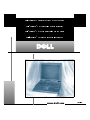 1
1
-
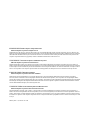 2
2
-
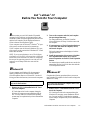 3
3
-
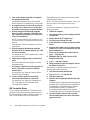 4
4
-
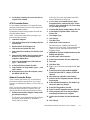 5
5
-
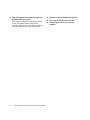 6
6
-
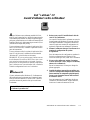 7
7
-
 8
8
-
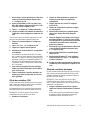 9
9
-
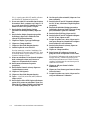 10
10
-
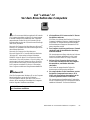 11
11
-
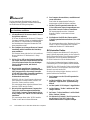 12
12
-
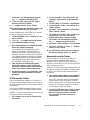 13
13
-
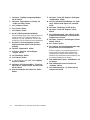 14
14
-
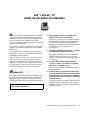 15
15
-
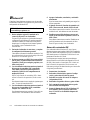 16
16
-
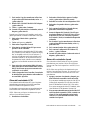 17
17
-
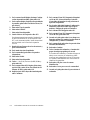 18
18
Dell Latitude Cpi Bedienungsanleitung
- Kategorie
- Schnittstellenkarten / Adapter
- Typ
- Bedienungsanleitung
in anderen Sprachen
- English: Dell Latitude Cpi Owner's manual
- français: Dell Latitude Cpi Le manuel du propriétaire
- español: Dell Latitude Cpi El manual del propietario